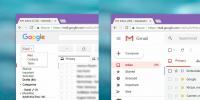Définir Gmail pour supprimer automatiquement les e-mails antérieurs à un nombre défini de jours
Il y a quelques jours, nous avons examiné Mailstrom, un service Web incroyable qui vous aide à nettoyer votre boîte de réception en désordre. C'est un service incroyable qui peut aider à dompter même les boîtes de réception les plus folles et il a très bien fonctionné pour nous. Une fois que votre boîte de réception est propre, vous souhaiterez peut-être la garder propre. La façon la plus simple de le faire serait de lire régulièrement vos e-mails, d'archiver les messages que vous souhaitez conserver et de supprimer ceux inutiles. Bien sûr, si c'était vraiment aussi simple, nous n'aurions pas de boîtes de réception en désordre pour commencer. Si vous ne pouvez souvent pas supprimer les messages lus ou sans importance de votre boîte de réception, vous pouvez utiliser le script Google suivant pour l’automatiser.
Pour utiliser ce script Google, vous devez d'abord filtrer les messages que vous ne pouvez généralement pas lire (et ceux qui vous sont généralement inutiles). Si vous n'avez jamais créé de filtre auparavant, voici comment: cliquez sur l'icône de la roue dentée dans le coin supérieur droit de l'interface Web de Gmail et sélectionnez Paramètres. Vous trouverez ici de nombreux onglets. Accédez à l'onglet Filtres et cliquez sur le lien "Créer un nouveau filtre" en bas. La barre de recherche s'agrandira avec des champs pour les filtres que vous pouvez appliquer.
Nous avons créé un filtre pour les adresses e-mail (de, à). Vous pouvez également créer un filtre similaire pour le sujet si vous le souhaitez. Étiquetez votre filtre «supprimer moi» et appliquez-le à tous les messages existants.
Ensuite, allez à Scripts Google et créez un projet vierge. Collez le script suivant dans le nouveau fichier et enregistrez / exécutez-le dans le menu Exécuter.
function cleanUp () {var delayDays = 2 // Entrez le nombre de jours avant le déplacement des messages dans la corbeille var maxDate = new Date (); maxDate.setDate (maxDate.getDate () - delayDays); var label = GmailApp.getUserLabelByName ("supprimer moi"); var threads = label.getThreads (); pour (var i = 0; i Ensuite, vous devez définir des déclencheurs pour ce script, c'est-à-dire la fréquence à laquelle il doit s'exécuter dans une journée. Accédez à Ressources> Déclencheurs du projet en cours et configurez-le pour qu'il s'exécute à la minute, à l'heure ou à la journée. Choisissez maintenant la fréquence d'exécution du script dans l'intervalle sélectionné. Nous la configurons pour qu'elle s'exécute toutes les deux minutes, ce qui est plus fréquent que l'exigence de l'utilisateur normal. Vous pouvez le configurer pour qu'il s'exécute toutes les 12 ou 24 heures pour vous assurer que les messages sont envoyés à la corbeille tous les jours.
C'est à peu près ça. Exécutez le script et vous verrez tous les e-mails avec le libellé «supprimer moi» ont été déplacés vers la corbeille. Vous pouvez modifier la durée de conservation d'un e-mail dans votre boîte de réception avant que ce script ne l'envoie à la corbeille en modifiant la ligne suivante dans le script:
var delayDays = 2 // Entrez le nombre de jours avant que les messages ne soient placés dans la corbeille
Remplacez le 2 par un nombre plus élevé ou même par 0 afin que tous les e-mails portant le libellé «supprimer moi» soient envoyés à la corbeille dans la journée en cours.
[via Lifehacker]
Chercher
Messages Récents
Comment trouver des contacts dans la nouvelle interface Web Gmail
Gmail a un nouveau design et c'est plutôt sympa. D'une manière géné...
Un accès facile vous permet de lancer des applications installées sur votre PC à partir de Firefox
Firefox et Chrome sont deux des principaux navigateurs du marché et...
Gmail Notifier: prévisualisez, supprimez et archivez rapidement les nouveaux messages dans Firefox
Les notifications par e-mail sont devenues essentielles non seuleme...